网银助手用户手册
中国邮政储蓄银行网银助手客户使用手册

中国邮政储蓄银行网银助手客户使用手册一、中国邮政储蓄银行网银助手下载、安装及打开➢下载安装操作步骤:1.客户可以在中国邮政储蓄银行门户网站或中国邮政储蓄银行网银登录主页进行下载,点击下载网银助手,如下图所示:(下载链接截图)2.安装网银助手,双击网银安装程序图标,点击“立即安装”按钮,如下图所示:3.点击完成,如下图所示:4.请客户双击桌面上的中国邮政储蓄网银助手的快捷方式图标,并选择客户的网银用户类型,如果客户是UK客户,请选择“UK用户”,如果客户是电子令牌或者短信客户,请选择“非UK客户”,如图所示:5.备注:客户可以通过网银助手右上角的“更改用户类型”来进行选择是UK用户或者是非UK 用户。
6.如果客户是UK用户,点击UK用户,选择您所使用的UK类型,点击确定,如图所示:二、网银环境1.环境检测➢功能简介:为客户快速直接的检测网银控件安装、根证书安装、UK驱动程序安装及环境设置情况和证书到期信息。
➢操作步骤:1.当客户打开网银助手时,系统将自动为客户一次性完成所有控件、驱动程序安装。
如图所示:2.点击“重新检测”,客户可以进行手动操作,如图所示:2.一键修复➢功能简介:客户可以通过此功能对系统环境检测结果为异常的项目进行一键快速的修复,方便快捷并节省时间。
备注:在客户打开网银助手时,系统将自动进行一次快速修复。
➢操作步骤:1.双击”网银助手-网银环境-一键修复”,如图所示2.点击“一键修复”,如图所示备注:如果客户没有安装UK管理工具,“一键修复”可以为客户进行快捷安装UK管理工具,如图所示三、快捷链接➢功能简介客户可以通过点击按钮,直接链接到客户需要的中国邮政储蓄银行网上银行相关网页。
包括银行门户网站、个人网银、企业网银等。
➢操作步骤:1.双击“网银助手-快捷链接”,如图所示2.点击页面上的某一个图标,便可以快捷进入相应的网银页面,现以“个人网上银行”为例,点击“个人网上银行”图标,将会弹出个人网上银行窗口,如图所示:四、 UK管理1.设备初始化➢功能简介如果客户是UK客户,可为客户提供UK初始化的功能。
工行网银助手2006操作指南

工行网银助手操作指南
一、软件安装
双击软件安装程序,出现图1-1界面,选择“下一步”,随后根据提示选择“下一步”直到安装完成。
图1-1
图1-2
图1-3
图1-4
二、软件使用说明
双击桌面上软件的快捷方式,打开软件,如图2-1选择“上传文件转换”,出现图2-2所示程序界面,随后根据企业的具体需求选择“网银文件类型”
图2-1
图2-2
1、企业代发工资批量文件上传
如图2-3,网银文件类型请选择“企业-财务室{-}”,点击“选择源文件”找到代发工资的明细文件(可以是电子表格或者文本文件),选择好后如图2-4设置付款账号、名称和收款账号、名称、金额等,其中收款账号、名称、金额的数据来源请选择“所选文件”,然后根据电子表格中的具体列标题来进行选择,选择完毕后点击“开始转换”,成功的话会在保存目录下生成一个网银专用的批量文件,后缀名为.bxt。
图2-3
图2-4。
无锡农村商业银行网银助手使用说明

无锡农村商业银行网银助手使用说明一、下载位置
无锡农村商业银行官方网站()——“下载中心”,下载
二、安装步骤
安装完成后可以在开始菜单——无锡农村商业银行——网银助手中看到列表。
三、使用步骤
)点击“重新体检”,体检后选择“一键修复”,网银助手将对电脑的环境进行自动配置。
识别、与地税冲突的问题。
使用方法:插入,点击打开,点击“写入”,成功。
重新拔插一下,若右下角提示“已注册一张证书”,即成功识别,重新登录即可。
四、网银助手功能
.客户一插上就能自动识别客户为一代或二代,点击修复后自动安装
证书管理工具。
一代用户将提示“海泰管理工具没有安装”,二代液
晶用户将提示“飞天管理工具没有安装”。
.自带快捷链接,减少客户输入登录网址时间
3.打开项目号工具解决客户证书不识别、与地税冲突的问题。
使用方法:插入,点击打开,点击“写入”,成功。
重新拔插一下,若右下角提示“已注册一张证书”,即成功识别,重新登录即可。
.在线更新功能
已经安装过旧版本的网银助手的客户,在运行网银助手时将会自动提示卸载旧版本,并安装新版本。
若您的问题还是没有解决,请拨打我行客服热线。
谢谢。
工商银行网银助手指南
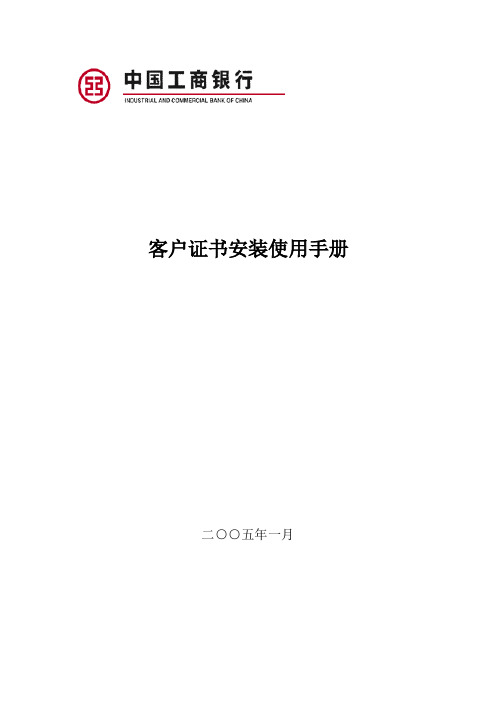
2 安装过程说明
工行光盘安装程序将帮助用户安装合适的系统补丁, 以升级其 Windows 操作 系统及 Internet Explorer 浏览器。只有经过正确的系统升级过程,才能确保网 上银行相关应用在客户机上的顺利运行。 � 系统需求
操作系统:Windows 98、Windows 2000、Windows XP 操作系统语言:简体、繁体、英文 IE 浏览器:Internet Explorer 6.0 及以上版本 网银分辨率建议:1024×768 � 安装步骤 A. 将光盘插入,光盘会自动运行系统升级程序 autorun.exe,出现“欢迎” 页面。 如果因为光驱原因没有自动运行,也可以手动(双击)运行 autorun.exe 进行安装。
4
书下载到 USBKey 中与私钥对应。用户只要安装 USBKey 的驱动、CSP 软件就可以 通过安全加密通道确认客户身份后登录网上银行系统, 享受网上银行所提供的账 户之间的转账、在线消费支付、代缴费用等一系列金融服务,金融服务的交易数 据,都会被送入 USBKey 中,并利用 USBKey 中客户的私钥进行数字签名,然后, 传送至网上银行系统进行验证, 从而保证金融交易的安全性, 完整性和不可抵赖。 USBKey 能有效帮助银行实现最安全的网上银行金融服务。如果说银行 CA 所 颁发的客户安全数字证书像一张“电子居民身份证”,那么 USBKey 则是存放 “电子身份证”的最理想载体。
23 三 登录网上银行下载证书信息 ................................................................................ ................................................................................23 26 四 卸载客户证书驱动程序........................................................................................ ........................................................................................26 28 五 其他事项................................................................................................................ ................................................................................................................28 5.1 个人客户证书展期............................................................................................28 5.2 证书管理(查看证书信息、自动注册等)....................................................28 5.3 客户证书驱动程序网上下载............................................................................30
安徽农金网银助手操作手册
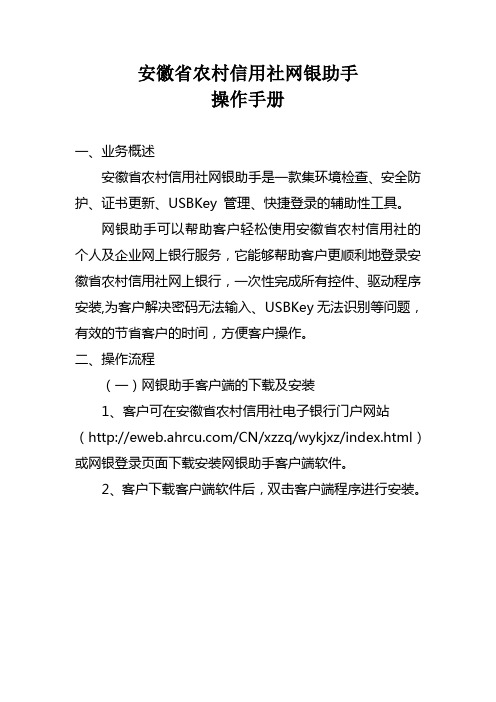
安徽省农村信用社网银助手操作手册一、业务概述安徽省农村信用社网银助手是一款集环境检查、安全防护、证书更新、USBKey 管理、快捷登录的辅助性工具。
网银助手可以帮助客户轻松使用安徽省农村信用社的个人及企业网上银行服务,它能够帮助客户更顺利地登录安徽省农村信用社网上银行,一次性完成所有控件、驱动程序安装,为客户解决密码无法输入、USBKey无法识别等问题,有效的节省客户的时间,方便客户操作。
二、操作流程(一)网银助手客户端的下载及安装1、客户可在安徽省农村信用社电子银行门户网站(/CN/xzzq/wykjxz/index.html)或网银登录页面下载安装网银助手客户端软件。
2、客户下载客户端软件后,双击客户端程序进行安装。
3、安装成功后,客户在计算机桌面点击“安徽省农村信用社网银助手”图标后,运行网银助手客户端程序。
(二)网银助手快速使用1、客户运行“网银助手”程序后,页面显示客户端主页面。
2、客户在主页面中点击“全面检测”后,网银助手客户端对计算机配置进行自动检测,并显示检测结果页面。
3、在页面右上方选择“一键修复”,网银助手客户端自动修复计算机配置,协助客户快速使用网上银行服务。
(三)USBKey管理1、客户插入USBKey后,在网银助手客户端首页选择“USBKey管理”按钮,显示页面如下:2、客户正确输入USBKey的旧密码及新密码后,点击“确认修改”按钮后,在USBKey上按下“OK”按钮。
3、客户在USBKey上按下“OK”按钮后,网银助手界面显示USBKey密码修改成功信息。
(四)证书更新个人及企业客户在二代USBKey证书到期前一个月内可使用网银助手客户端证书更新功能进行自助更新操作。
1、客户插入USBKey后,在网银助手客户端首页选择“证书更新”按钮,显示页面如下:2、客户在页面中输入图形验证码后,页面自动弹出USBKey密码输入框。
3、客户在USBKey上按下“OK”按钮后,网银助手界面显示证书更新的结果信息。
广州农商银行网银助手客户操作手册
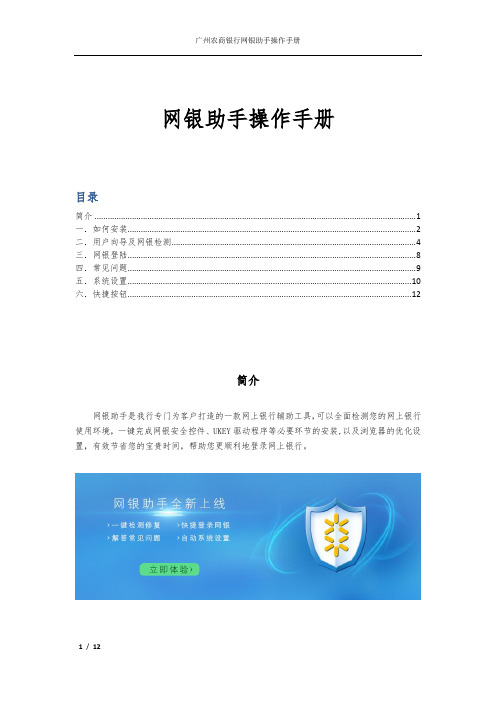
网银助手操作手册目录简介 (1)一.如何安装 (2)二.用户向导及网银检测 (4)三.网银登陆 (8)四.常见问题 (9)五.系统设置 (10)六.快捷按钮 (12)简介网银助手是我行专门为客户打造的一款网上银行辅助工具,可以全面检测您的网上银行使用环境,一键完成网银安全控件、UKEY驱动程序等必要环节的安装,以及浏览器的优化设置,有效节省您的宝贵时间,帮助您更顺利地登录网上银行。
一.如何安装解压缩广州农商银行网银助手安装包,双击运行,启动安装:选择用户需要安装的本地目录,默认选中“创建桌面快捷方式”:点击安装按钮,自动完成安装过程:安装完毕后,默认选中“立即启动网银助手”。
点击“完成”按钮,结束安装。
选择“创建桌面快捷方式”的情况下,桌面自动生成“广州农商银行网银助手”快捷方式:二.用户向导及网银检测2.1首次启动时,需要完成用户向导流程。
首先,选择【客户类型】:●广州农商银行有U-KEY客户,选择【广州农商银行有U-KEY客户】,适用于个人网银专业证书版用户、及企业网银用户;●广州农商银行无U-KEY客户,选择【广州农商银行无U-KEY客户】,适用于个人网银短信版、令牌版及理财版用户;●村镇银行有U-KEY客户,选择【村镇银行有U-KEY客户】,适用于个人网银专业证书版用户、及企业网银用户;●村镇银行无U-KEY客户,选择【村镇银行无U-KEY客户】,适用于个人网银短信版及理财版用户;2.2广州农商银行/村镇银行有U-KEY客户,还需选择一种U-KEY设备类型,完成用户向导流程,转入网银助手主界面,并自动运行首次扫描:2.3扫描完毕,显示检测结果。
发现错误项时,提示用户点击“一键修复”按钮,自动完成所有错误项的修复。
也支持用户手工单击每个错误项后方的修复按钮,进行逐项修复。
未发现错误项时,提示用户已达到网银环境配置要求。
支持点击“重新检测”按钮,可再次运行扫描。
2.4辅助功能主界面右侧提供辅助功能区域,支持用户点击完成包括:网银助手更新、清理IE缓存、清理SSL缓存、防钓鱼开关。
网银助手用户手册
网银助手用户手册
感谢您选择南昌银行网银助手,请按照如下步骤使用网银助手:
第一步:下载安装南昌银行网银助手
请通过南昌银行网站下载安装网银助手,链接如下:
/nccbank/zh_CN/eBank/downLoad/grwy/2078.html
第二步:运行南昌银行网银助手
请运行南昌银行网银助手,并插入您的e路宝,点击“网银检测”页面中“全面检测”,查看检测结果,具体页面参考如下:
检测结果异常时,可做如下处理:
(1)可参考第三步选择“一键修复”。
(2)e路宝检测未插入e路宝,请重新插入e路宝再重试,否则只能运行网银大众版。
(3)插入e路宝,但证书检测无证书信息,且其余检测结果没问题,可手动打开e路宝管理工具,查看是否有证书,再重试“全面检测”。
第三步:选择“一键修复”
根据检测结果选择“一键修复”,具体页面参考如下:
您现在可以正常使用我行专业版网银!
网银助手其它功能说明:
网银助手附加“证书找回”、“证书续约”等功能,具体操作说明如下:
(1)证书找回:
个人专业版网银客户出现证书遗失,e路宝初始化情况时,可以通过本操作进行证书找回,做之前需进行“全面检测”,满足证书找回条件方可执行。
操作步骤图示如下(提醒:在完成第五步之前e路宝始终保持插入状态):
(2)证书续约:
三个月内即将过期的证书可以进行此操作。
操作步骤:输入验证码,选择“开始证书续约”,执行期间e路宝始终插入。
广东华兴银行企业网上银行用户操作手册
广东华兴银行企业网上银行用户操作手册目录概述 (5)1.1签约登录方式 (5)1.2签约流程 (6)1.3业务纵览 (6)1.3.1业务模块 (6)1.3.2业务功能菜单 (6)使用指南 (9)2.1网银助手 (9)2.2企业管理台 (9)2.2.1业务流程设置 (9)2.2.1.1角色管理 (10)2.2.1.2审核流程设置 (13)2.2.1.3用户权限总览 (20)2.2.1.4用户权限修改 (22)2.2.2交易管理 (24)2.2.2.1交易查询 (24)2.2.2.2交易撤销 (25)2.2.3业务授权 (27)2.2.4操作员信息管理 (29)2.2.5操作员锁定/解锁 (32)2.2.6管理授权 (35)2.2.7限额管理 (37)2.3账户信息查询 (39)2.3.1账户余额查询 (39)2.3.2账户明细查询 (40)2.3.3账户别名设置 (42)2.3.4电子回单 (43)2.3.4.1电子回单打印 (43)2.3.4.2电子回单查询 (44)2.3.5银企对账 (45)2.3.5.1余额及明细对账 (45)2.3.5.2对账历史 (47)2.3.5.3对账方式变更 (48)2.4投资管理 (51)2.4.1定活互转 (51)2.4.1.1活期转定期 (51)2.4.1.2定期转活期 (53)2.4.1.3定活交易查询 (57)2.4.2通知存款 (58)2.4.2.1开立通知存款 (58)2.4.2.2支取通知存款 (60)2.4.2.3通知存款查询 (64)2.4.3智能存款 (65)2.4.3.1协议查询 (65)2.4.3.2收益查询 (65)2.5转账支付 (66)2.5.1签约账户互转 (66)2.5.2行内转账 (69)2.5.3跨行转账 (71)2.5.4批量转账 (74)2.5.4.1批量转账 (74)2.5.4.2批量转账查询 (77)2.5.5预约转账 (78)2.5.5.1预约转账 (78)2.5.5.2预约转账管理 (81)2.5.6收款方名册维护 (84)2.5.7财务支付 (89)2.5.7.1发工资 (89)2.5.7.2发工资单查询 (91)2.5.7.3报销 (92)2.5.7.4报销查询 (95)2.6自助服务 (96)2.6.1登录名修改 (96)2.6.2登录密码修改 (97)2.6.3本人资料查询 (97)2.6.4快捷菜单定制 (98)2.6.5站内邮箱 (99)2.6.6操作日志查询 (101)2.6.7功能设置 (102)2.6.7.1安全设置 (102)2.6.7.2个性化设置 (104)概述1.1签约登录方式温馨提示:1.如果您是第一次在本计算机上使用网上银行,请按照系统设置指南进行必要的设置。
云南农信网银助手操作手册
“云南农信网银助手”操作手册云南省农村信用社二〇一二年九月目录第一部分助手简介 (3)1、功能介绍 (3)2、适用对象 (3)3、使用条件 (3)4、使用范围 (4)第二部分操作说明 (5)1、下载及安装 (5)1.1个人网银客户 (5)1.2企业网银客户 (6)2、检测及修复 (8)2.1常用 (8)2.2高级 (10)2.2.1系统检测 (10)2.2.2控件检测 (11)2.2.3 E安检测 (12)3、其他 (13)3.1恢复 (13)3.2帮助 (14)第一部分助手简介1、功能介绍“云南农信网银助手”是为解决客户在使用网上银行过程中碰到的常见系统设置问题,而推出的一种集成化安装、一键式修复的网银安全工具,该工具能够从客户电脑的操作系统状态、IE配置、CFCA根证书设置、安全控件、e安驱动等方面,全面检测系统配置问题,并成功完成相应修复,使客户的电脑配置达到使用云南农信网银的最优环境配置。
“云南农信网银助手”可以帮助客户方便快捷地使用云南省农村信用社网上银行,更有利于各级联社电子银行的推广工作,促进全省电子银行业务更好更快的发展。
2、适用对象本规程适用于云南省农村信用社辖内各级农村信用社(以下简称“信用社”)的网上银行个人和企业客户。
3、使用条件拥有云南省农村信用社结算账户并已开通网上银行的个人客户和企业客户。
4、使用范围功能 恒宝版本 握奇及飞天诚信暂不支持(待后USB-KEY驱动检测及安装 是期优化) 网银控件检测及安装 是 是操作系统状态、IE配置、CFCA是 是 根证书设置检测及修复第二部分操作说明1、下载及安装1.1 个人网银客户进入主站(/),点击“个人网银登录”,如下图所示:进入个人网上银行登录界面,点击“工具下载”,如下图所示:选择“云南农信网银助手”,点击“点击此处下载”。
如下图所示:将“云南农信网银助手”下载至本地,如下图所示:解压缩,如下图所示:双击“云南农信网银助手V1.0.exe”,安装完成后,点击桌面上“云南农信网银助手”快捷方式打开程序,如下图所示:1.2 企业网银客户进入主站(/),点击企业网银登录下方的“下载”,如下图所示:选择“云南农信网银助手”,点击“点击此处下载”。
龙江银行网银助手操作指南
龙江银行网银助手操作指南龙江银行2013年01月04日版权声明:本文的版权属于龙江银行股份有限公司,任何人或组织未经许可,不得擅自修改、拷贝或以其它方式使用本文档中的内容。
1. 使用环境1.1 支持的操作系统本软件可以在以下操作系统下运行:32位操作系统WindowsXP、Windows Vista、Windows 7。
64位操作系统Windows 7。
2. 功能介绍2.1 常用检测与修复2.1.1全面检测全面检测可以对网银应用环境进行全面的检测。
检测包括操作系统、网络、IE浏览器、控件与USBKEY驱动的检测。
点击“常用”菜单中的“全面检测”按钮,助手开始对网银应用环境进行全面检查。
若各项检测项都正常,检测的显示结果为正常。
如下图所示:图2.1 常用界面2.1.2 一键修复一键修复是对网银应用环境中不正常的检测项进行修复,若某些项不能修复的,图例会显示异常。
点击“一键修复”按钮,助手开始对网银应用环境进行全面检查,并将不正常的检测项目进行修复并显示修复结果。
如下图所示:图2.2 一键修复界面2.2 高级检测2.2.1系统检测系统检测是对操作系统、网络、IE浏览器是否符合网银应用环境的要求。
点击“系统检测”中的“立即检测”按钮,开始系统检测,检测结束后在界面显示检测结果。
如下图所示:图2.3 系统检测界面2.2.2 控件检测控件检测是检测操作系统是否正确安装了密码控件或签名控件。
点击“控件检测”中的“立即检测”按钮,系统进行立即检测并显示检测结果。
如下图所示:图2.4 控件检测界面2.2.3 USBKey检测USBKey检测是检测USBKey各项指标是否正常。
各项指标包括USBKey中的类型、驱动、文件内容、状态、初始化密码、证书数量、证书内容。
点击“USBKey检测”中的“立即检测”按钮,助手开始检测,检测结束后,在界面会显示检测结果。
如下图所示:图2.5 USBKey检测界面2.3 升级2.3.1 升级检测升级检测是指是检测网银所需要的组件程序是否为最新版本并显示检测结果。
- 1、下载文档前请自行甄别文档内容的完整性,平台不提供额外的编辑、内容补充、找答案等附加服务。
- 2、"仅部分预览"的文档,不可在线预览部分如存在完整性等问题,可反馈申请退款(可完整预览的文档不适用该条件!)。
- 3、如文档侵犯您的权益,请联系客服反馈,我们会尽快为您处理(人工客服工作时间:9:00-18:30)。
网银助手用户手册
感谢您选择南昌银行网银助手,请按照如下步骤使用网银助手:
第一步:下载安装南昌银行网银助手
请通过南昌银行网站下载安装网银助手,链接如下:
第二步:运行南昌银行网银助手
请运行南昌银行网银助手,并插入您的路宝,点击“网银检测”页面中“全面检测”,查看检测结果,具体页面参考如下:
检测结果异常时,可做如下处理:
(1)可参考第三步选择“一键修复”。
(2)路宝检测未插入路宝,请重新插入路宝再重试,否则只能运行网银大众版。
(3)插入路宝,但证书检测无证书信息,且其余检测结果没问题,可手动打开路宝管理工具,查看是否有证书,再重试“全面检测”。
第三步:选择“一键修复”
根据检测结果选择“一键修复”,具体页面参考如下:
您现在可以正常使用我行专业版网银!
网银助手其它功能说明:
网银助手附加“证书找回”、“证书续约”等功能,具体操作说明如下:
()证书找回:
个人专业版网银客户出现证书遗失,路宝初始化情况时,可以通过本操作进行证书找回,做之前需进行“全面检测”,满足证书找回条件方可执行。
操作步骤图示如下(提醒:在完成第五步之前路宝始终保持插入状态):
()证书续约:
三个月内即将过期的证书可以进行此操作。
操作步骤:输入验证码,选择“开始证书续约”,执行期间路宝始终插入。
